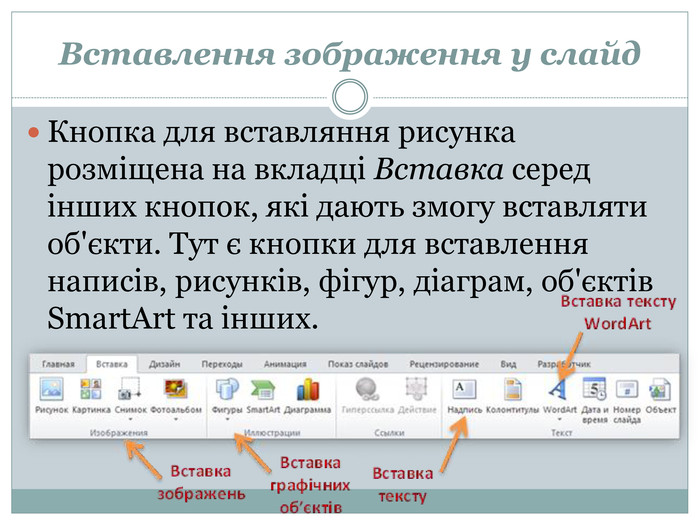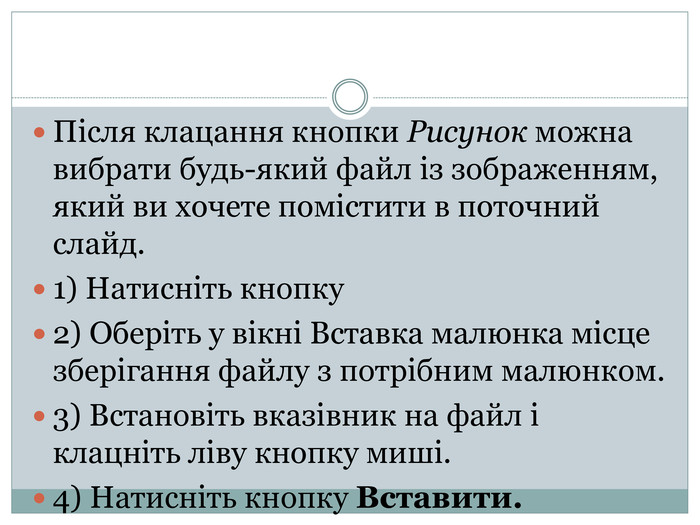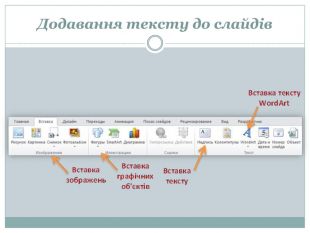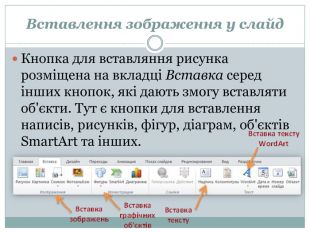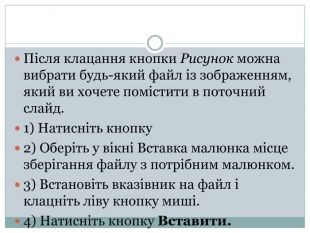Розробка уроку з інформатики мови для 3 класу на тему: "Текстові та графічні об’єкти слайдів. Переміщення об’єктів на слайді"
Розробка уроку з інформатики для 3 класу на тему: "Текстові та графічні об'єкти слайдів. Переміщення об'єктів на слайді“.
Дана розробка містить конспект уроку та презентацію до нього.
Автор розробки уроку з інформатики
вчитель початкових класів
закладу „Загальнооосвітня школа І-ІІІ ступенів №16 ВМР“
Красна Оксана Ярославівна
спеціаліст вищої категорії
Тема: Текстові та графічні об’єкти слайдів. Переміщення об’єктів на слайді
Мета: навчальна: навчити створювати прості презентації, зберігати та переглядати їх, розрізняти текстові та графічні об’єкти; ознайомити учнів з можливостями додавання тексту до слайдів; розвивальна: розвивати логічне мислення, спостережливість, пам'ять, зв'язне мовлення, навички самостійної роботи на комп'ютері; формувати вміння узагальнювати, міркувати, виховна: виховувати відповідальність, самостійність, естетичний смак.
Тип уроку: засвоєння нових знань, формування вмінь та навичок.
Хід уроку
І. Організаційний момент
Добрий день, в добрий час,
Рада, діти, бачить вас.
Ви почули всі дзвінок?
Він покликав на урок.
У комп’ютерному класі
Правила слід пам’ятати
І старанно працювати,
Щоб знання хороші мати.
ІІ. Актуалізація опорних знань, умінь та навичок учнів
1. Фронтальне опитування
— Що таке комп’ютерна презентація?
— Для чого призначені презентації?
— Як називають програму для створення презентацій?
— Яким чином можна завантажити PowerPoint?
— Назвіть режими роботи в програмі PowerPoint.
— Які є види презентацій (за призначенням)?
ІІІ. Повідомлення теми та мети уроку. Мотивація навчальної діяльності
— Ви вже знаєте, наскільки цікавими та корисними можуть бути комп’ютерні презентації.
— А чи хотіли б ви навчитися створювати такі презентації самостійно?
— А хто з вас знає, як можна створити презентацію в програмі PowerPoint? Це питання ми і будемо розглядати на нашому уроці.
ІV. Вивчення нового матеріалу
1. Пояснення вчителя з елементами демонстрування
Створення презентації
— Завантажимо програму PowerPoint.
— Нова презентація створюється автоматично й містить один слайд, на якому розташовані два об’єкти — заголовок і підзаголовок. Ця презентація має назву Презентація 1. Цей слайд називається титульним. На ньому, як правило, розміщують назву теми презентації та відомості про її авторів.
Щоб вибрати і вставити ще один слайд у презентацію, слід на вкладці Основне рядка клацнути мишкою по кнопці Створити слайд.
Відкриється вікно, в якому вибрати потрібний тип слайда. Слайд буде вставлений після поточного.
Створений слайд також має два об’єкти: Напис та кнопки для додавання у слайд інших об’єктів презентації (малюнків, таблиць, відео фрагментів та іншого).
На слайдах можна розмістити такі об’єкти: заголовок, список, текст, рисунок тощо.
Додавання тексту до слайдів

Уявімо, що ви вже створили власну презентацію. Зараз ми навчимося додавати до слайдів інші елементи, зокрема текстову інформацію та зображення.
У такому разі почнемо з титульного слайда. Виберіть перший слайд і клацніть лівою кнопкою миші всередині рамки з написом Заголовок слайда. Введіть текст.
На слайдах тексти можуть розміщуватися в написах, усередині фігур і в таблицях. Під час створення презентацій на основі шаблонів написи на слайдах уже створено і для введення тексту необхідно вибрати відповідне поле.
Якщо ви збираєтесь розмістити на слайді новий напис і ввести до нього текст, то треба виконати такий порядок дій:
1) вибрати слайд, на якому буде розміщено новий напис;
2) виконати команду Вставка → Текст → Напис;
3) створити на слайді прямокутну область, у яку треба ввести текст;
4) ввести текст.
Вставлення зображення у слайд
 Кнопка для вставляння рисунка розміщена на вкладці Вставка серед інших кнопок, які дають змогу вставляти об'єкти. Тут є кнопки для вставлення написів, рисунків, фігур, діаграм, об'єктів SmartArt та інших.
Кнопка для вставляння рисунка розміщена на вкладці Вставка серед інших кнопок, які дають змогу вставляти об'єкти. Тут є кнопки для вставлення написів, рисунків, фігур, діаграм, об'єктів SmartArt та інших.
Після клацання кнопки Рисунок можна вибрати будь-який файл із зображенням, який ви хочете помістити в поточний слайд.
1) Натисніть кнопку
2) Оберіть у вікні Вставка малюнка місце зберігання файлу з потрібним малюнком.
3) Встановіть вказівник на файл і клацніть ліву кнопку миші.
4) Натисніть кнопку Вставити.
Альтернативою цьому способу вставляння рисунків є використання макета слайда. Для цього вам потрібно вибрати макет, наприклад Заголовок і об'єкт, клацнути кнопку Додати рисунок з файла і вибрати файл. До найчастіше використовуваних форматів файлів зображень належать EMF, WMF, JPG, JPEG, PNG, BMP, GIF.
Дії над об'єктами презентації
Кожний об'єкт можна виділити, перемістити, скопіювати, видалити, а також змінити його розмір або вміст. Ці дії виконуються для всіх об'єктів однаково.
Перед опрацюванням будь-якого об'єкта (зміни розмірів, кольору, місця розташування) його потрібно виділити. Щоб виділити один об'єкт, потрібно підвести до нього курсор та натиснути ліву кнопку миші.
Щоб виділити одночасно декілька об'єктів, потрібно натискати ліву кнопку миші на кожному з них, одночасно утримуючи клавішу Ctrl.
Будь-який об'єкт можна переміщувати та копіювати як у межах одного слайда, так і до іншого слайда. Щоб перемістити об'єкт у межах одного слайда, достатньо підвести до нього мишу і, утримуючи ліву кнопку, перетягнути його на нове місце. Для копіювання потрібно діяти так само, але утримувати клавішу Ctrl. Щоб об'єкт перемістити або скопіювати до іншого слайда, потрібно скористатися буфером обміну. Виділений об'єкт можна вирізати або скопіювати до буфера відповідно командами Вирізати або Копіювати.
Якщо необхідно змінити розмір об'єкта, достатньо натиснути лівою кнопкою миші маркер розміру і, утримуючи її, збільшити або зменшити об'єкт. На екрані з'явиться пунктирна рамка, яка вкаже нові розміри об'єкта. Щоб видалити будь-який об'єкт, потрібно виділити його та натиснути клавішу Delete.
— Тепер прочитайте, як створювати слайди.
2. Робота за підручником § 19.
1) Читання поради Комп’юшка (с. 102)
2) Робота з алгоритмом додавання рисунка до слайда (с. 103)
Фізкультхвилинка
З інформатикою дружимо,
Але й вправи любим дуже.
Підборіддя вверх підняли,
Головою похитали.
Сонце й друзів привітали!
Плечі вгору, плечі вниз,
На сусідів подивись.
Добру справу ми утнемо
І кущі ми підстрижемо.
Руки, як ножі в нас гострі
І працюють дуже просто.
Руки вгору всі підняли,
Ними дружно заплескали.
Виконали вправи вміло,
А тепер за парти сіли.
V. Усвідомлення набутих знань
1. Фронтальне опитування
1. Як створити презентацію?
2. Які об’єкти можна додати до презентації? (Текст, зображення)
3. Як додати новий слайд?
4. Як додати текстовий напис?
5. Як додати зображення?
6. Які дії можна виконати з об’єктами?
VІ. Розвиток умінь та навичок
1. Практична робота за комп’ютером
1) Завдання
1. Завантажте редактор презентацій PowerPoint.
2. Створіть нову презентацію на три слайди з різною розміткою.
3. На титульному слайді запишіть назву Загадки.
4. Запишіть улюблену загадку
5. На наступному слайду розмістіть малюнок-відгадку. (Можна записати ще одну загадку з відгадкою)
• Повз, мов танк, я на городі
Повз на грудині й загруз.
Та чомусь мене в народі.
Звуть не танк . А як? . . (Гарбуз).
• Я на грядці сонцем сяю,
Родичів багато маю
Гарбузову господиню
Усі знають . Хто я? . . (Диня) .
• Ми зеленої всі масті,
Всі довгасті, всі смугасті.
Прив’язали нас в рядках
На елених ланцюжках.
Гарбуза ми сини й дочки.
Звати як нас? … (Огірочки).
• В темній я живу коморі,
А коса моя надворі.
Гарбузова я сестриця.
Мене звати…(морковиця).
2. Вправи для очей
VІІ. Підведення підсумку уроку
— Отже, ми сьогодні ознайомилися з програмою для створення презентацій — MS PowerPoint. Кожен з вас зможе проявити свої творчі здібності, адже протягом вивчення теми ви працюватимете над створенням власних презентацій на різні теми.
— Що ви навчились робити на уроці?
— Що нового дізнались?
— Що вам сподобалось найбільше?
— Що вам запам’яталось?
VIII. Домашнє завдання
1. Опрацювати §19 підручника.
2. Підготувати 1 загадку та короткий опис відгадки (3 речення) до відгадок: слон, білка, ведмідь.

про публікацію авторської розробки
Додати розробку